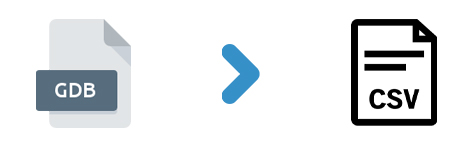
Bir GDB dosyası rotaları, izleri, ara noktaları ve diğer ilgili bilgileri içerebilir. Bazı senaryolarda, bu tür verileri bir GPS cihazına aktarmak veya başka bir GIS uygulamasına aktarmak isteyebilirsiniz. Bu nedenle, bir GDB dosyasını CSV biçimine dönüştürmek çeşitli senaryolarda yardımcı olabilir. Buna göre, bu makale bir GDB dosyasının C# dilinde programlı olarak virgülle ayrılmış bir CSV dosyasına nasıl dönüştürüleceğini açıklamaktadır.
- C# GDB’den CSV’ye Dönüştürücü API’si - Kurulum
- C#’ta GDB’yi CSV Dosyasına Dönüştürme
- GDB’yi C#’ta Programlı Olarak CSV Dosyasına Dönüştür
C# GDB’den CSV’ye Dönüştürücü API’si - Kurulum
Aspose.GIS for .NET API, coğrafi veri dosyası biçimleri oluşturmak veya değiştirmek için farklı desteklenen dosya biçimleri ile çalışmayı destekler. Ayrıca API, ArcGIS4], QGIS vb. gibi ek uygulamaları yapılandırmanıza ihtiyaç duymaz. İndirilenler bölümünden referans DLL dosyalarını indirmeniz veya aşağıdaki NuGet çalıştırmanız yeterlidir. ] kurulum komutu:
PM> Install-Package Aspose.GIS
C# ile GDB’yi CSV Dosyasına Dönüştürme
Aşağıdaki adımlarla bir GDB dosyasını virgülle ayrılmış değer dosyasına kolayca dönüştürebilirsiniz:
- ConversionOptions sınıfından bir nesne oluşturun.
- Uzamsal referans sistemini katmana atayın.
- GDB’yi CSV dosyasına dönüştürün.
Şimdi, aşağıdaki bölüm, bu adımlara dayalı olarak dönüştürme sürecini daha ayrıntılı olarak açıklamaktadır.
GDB’yi Programlı Olarak C# ile CSV Dosyasına Dönüştürün
GDB dosyasını CSV formatına dönüştürmek için aşağıdaki adımları takip etmeniz gerekmektedir:
- Öncelikle, ConversionOptions sınıfının bir örneğini başlatın.
- Wgs84’ü hedef katmana atayın.
- Çıktıyı bir CSV dosyası olarak dışa aktarmak için Dönüştür yöntemini çağırın.
Aşağıdaki kod parçacığı, GDB’nin programlı olarak C# dilinde CSV’ye nasıl dönüştürüleceğini gösterir.
// Gerekirse dönüştürme ayarlarını belirtin.
Aspose.Gis.ConversionOptions options = new Aspose.Gis.ConversionOptions();
// Bu seçenek, Wgs84'ü hedef katmana atar.
if (Aspose.Gis.Drivers.Shapefile.SupportsSpatialReferenceSystem(Aspose.Gis.SpatialReferencing.SpatialReferenceSystem.Wgs84))
{
options = new Aspose.Gis.ConversionOptions()
{
DestinationSpatialReferenceSystem = Aspose.Gis.SpatialReferencing.SpatialReferenceSystem.Wgs84,
};
}
// GDB'yi CSV'ye dönüştürün.
Aspose.Gis.VectorLayer.Convert("input.gdbtable", Aspose.Gis.Drivers.FileGdb, "destination.csv", Aspose.Gis.Drivers.Csv, options);
Ücretsiz Lisans Alın
API’yi tam kapasitesiyle değerlendirmek için bir ücretsiz geçici lisans talep edebilirsiniz.
Çözüm
Bu yazıda, C# dilinde bir GDB dosyasının CSV’ye nasıl dönüştürüleceğini öğrendik. Ayrıca, dokümantasyon alanına göz atarak diğer GIS dosya formatlarını nasıl değiştireceğinizi veya dönüştüreceğinizi keşfedebilirsiniz. Endişelerinizi veya gereksinimlerinizi tartışmanız gerekirse, lütfen forum adresinden bize yazmaktan çekinmeyin.